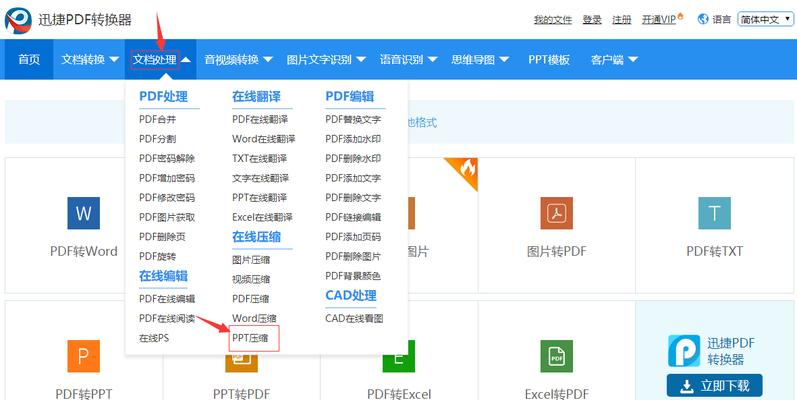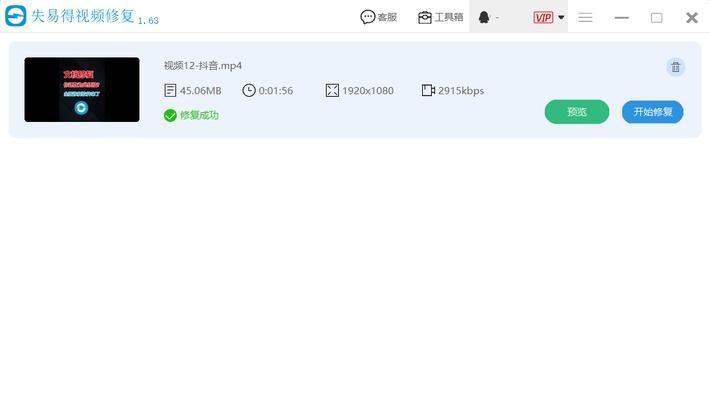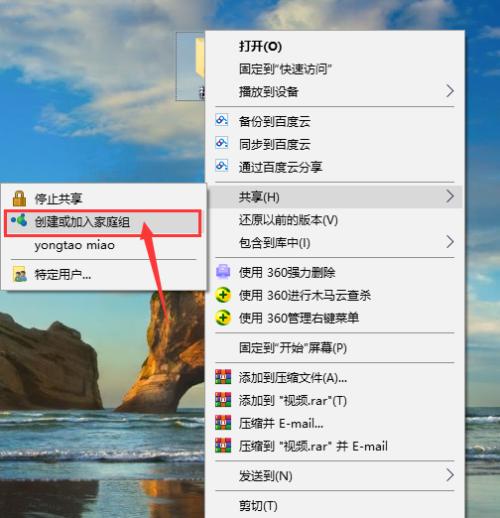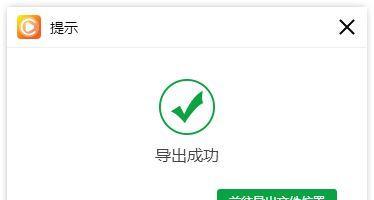AdobeAfterEffects(简称AE)是一款专业的视频编辑软件,广泛应用于电影、电视和网络视频制作中。在完成视频编辑后,我们通常需要将项目导出为可供播放或上传的视频文件。本文将详细介绍使用AE导出视频文件的步骤和方法,帮助读者快速掌握这一技巧。
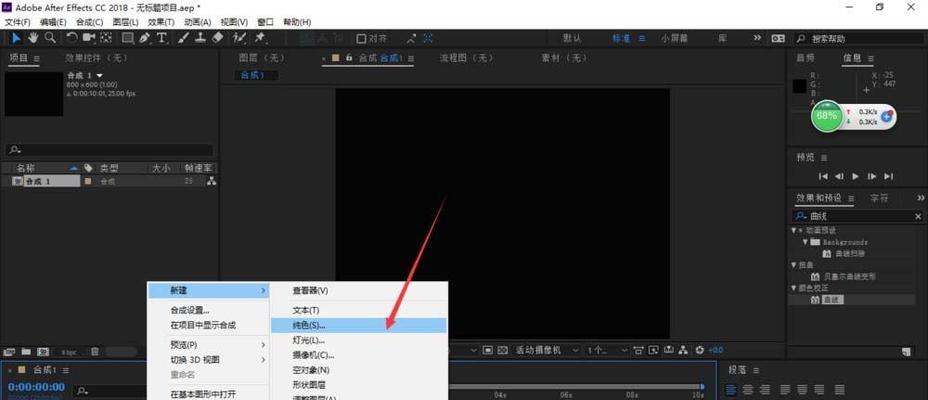
1.设置导出格式和编解码器
为了选择合适的导出格式和编解码器,首先需要点击菜单栏中的“文件”选项,然后选择“导出”-“添加到AdobeMediaEncoder队列”。在弹出的“AdobeMediaEncoder”窗口中,点击右侧的“格式”选项来选择导出格式,如H.264、MPEG-4等。

2.配置导出设置
在“AdobeMediaEncoder”窗口中,可以进一步配置导出设置。点击右下角的“设置”按钮,打开“输出模块设置”窗口。在该窗口中,可以设置视频的分辨率、帧率、比特率等参数,以及音频的采样率、比特率等参数。
3.选择导出路径和文件名

在“输出模块设置”窗口中,点击“浏览”按钮选择导出路径,然后输入文件名。建议选择一个清晰、简洁的文件名,以便管理和识别。
4.添加导出队列
在完成导出设置后,点击“确定”按钮返回到“AdobeMediaEncoder”窗口。在该窗口中,可以看到导出队列的列表。可以单击队列右上角的“+”按钮添加多个导出任务,然后按需设置每个任务的导出设置。
5.预览导出文件
在“AdobeMediaEncoder”窗口的导出队列列表中,可以点击任务左侧的“播放”按钮进行预览导出文件。预览功能可以确保导出的视频效果符合预期。
6.开始导出任务
在完成所有设置后,点击“开始队列”按钮开始导出任务。此时,AE会将项目发送给AdobeMediaEncoder进行处理和导出。可以在右下角的进度条中查看导出进度,并根据需要暂停或取消导出任务。
7.监控导出进度
在导出任务进行中,可以通过点击“队列”菜单中的“显示所有任务”选项来监控导出进度。在弹出的“AdobeMediaEncoder”窗口中,可以实时查看每个任务的导出进度和状态。
8.导出完成提示
当导出任务完成后,AdobeMediaEncoder会发出提示音,并显示一个对话框来通知用户。用户可以点击对话框中的“确定”按钮关闭提示,并继续进行其他操作。
9.查看导出文件
导出完成后,用户可以通过导出路径中指定的位置找到导出的视频文件。建议在预览前用常用的视频播放软件打开文件,确保导出的视频文件质量良好且无任何问题。
10.保存AE项目
在导出视频文件后,为了方便后续的修改和编辑,建议保存AE项目。点击菜单栏中的“文件”选项,选择“保存”或“另存为”命令来保存项目。
11.导出其他格式
除了常见的视频格式,如MP4、MOV等,AE还支持导出其他格式,如GIF、动画序列等。用户可以根据需要选择合适的导出格式进行导出。
12.导出多个版本
如果需要导出不同分辨率或编码参数的视频版本,可以在“AdobeMediaEncoder”窗口中添加多个导出任务,并根据需求设置每个任务的导出设置。
13.处理导出错误
在导出过程中,有时可能会遇到错误或导出失败的情况。如果遇到这种情况,可以检查导出设置、源文件和计算机环境等因素,并尝试重新导出或修改设置来解决问题。
14.导出速度优化
为了加快导出速度,可以采取一些优化措施。降低视频分辨率、压缩比特率,关闭不必要的特效和合成等。
15.导出视频文件的备份
为了避免意外丢失或损坏导出的视频文件,建议定期进行备份。可以将视频文件复制到其他存储设备或云存储服务中,以确保数据的安全性和可靠性。
使用AE导出视频文件是一项基本而重要的技能。通过本文所介绍的详细步骤和方法,读者可以轻松掌握AE导出视频文件的技巧,并在视频制作过程中更加灵活和高效地应用。无论是为了播放、上传还是后续编辑,导出视频文件都是一个不可或缺的环节,正确使用AE的导出功能可以确保视频质量的稳定和一致性。